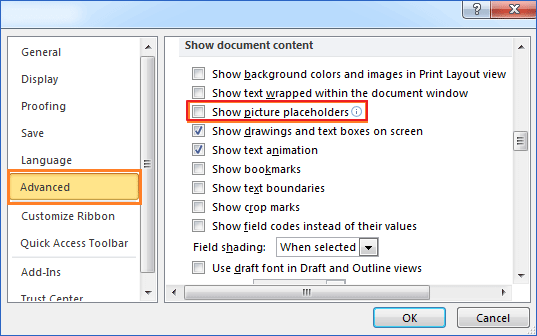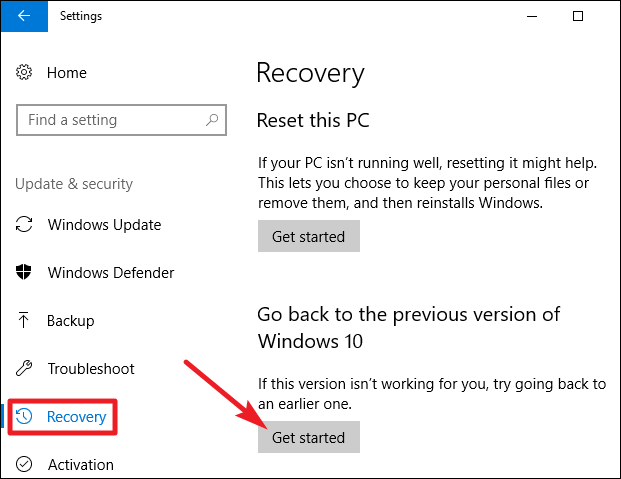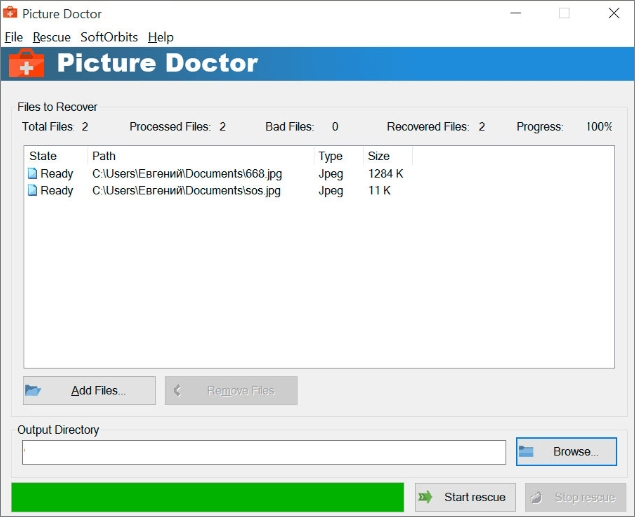-
Comment récupérer des fichiers de 0 octet sur Windows 10/8/7
 le 13 Aug 2025
le 13 Aug 2025 6 min de lecture
6 min de lecture -
Accès refusé lors de copier des fichiers Windows 10/8/7
 le 13 Aug 2025
le 13 Aug 2025 6 min de lecture
6 min de lecture -
![]() Comment récupérer les fichiers temporaires supprimés
Comment récupérer les fichiers temporaires supprimés le 13 Aug 2025
le 13 Aug 2025 6 min de lecture
6 min de lecture -
![]() Récupérer des fichiers supprimés il y a longtemps
Récupérer des fichiers supprimés il y a longtemps le 13 Aug 2025
le 13 Aug 2025 6 min de lecture
6 min de lecture -
![]() Comment voir/afficher une image ou un texte masqué sur Word
Comment voir/afficher une image ou un texte masqué sur Word le 13 Aug 2025
le 13 Aug 2025 6 min de lecture
6 min de lecture -
![]() Restaurer le fichier dans le dossier Windows.old sous Windows 11/10
Restaurer le fichier dans le dossier Windows.old sous Windows 11/10 le 13 Aug 2025
le 13 Aug 2025 6 min de lecture
6 min de lecture -
Comment récupérer des fichiers supprimés après la mise à niveau vers Windows 11
 le 13 Aug 2025
le 13 Aug 2025 6 min de lecture
6 min de lecture -
Fichiers cryptés automatiquement - Comment supprimer le cryptage des fichiers
 le 13 Aug 2025
le 13 Aug 2025 6 min de lecture
6 min de lecture -
Comment récupérer données après le formatage et la réinstallation de Windows?
 le 13 Aug 2025
le 13 Aug 2025 6 min de lecture
6 min de lecture -
![]() Les 11 meilleurs logiciels de réparation de photos pour PC/Mac
Les 11 meilleurs logiciels de réparation de photos pour PC/Mac le 22 Aug 2025
le 22 Aug 2025 6 min de lecture
6 min de lecture
Sommaire

Guide rapide pour récupérer les fichiers supprimés d'une clé USB :
- Appuyez simultanément sur les touches Windows +R pour lancer la boîte de dialogue Exécuter.
- Tapez CMD et cliquez sur OK pour lancer l'invite de commande en tant qu'administrateur.
- Tapez ATTRIB -H -R -S /S /D G:*.* dans l'invite de commande.
- En savoir plus ...
Sommaire - Comment récupérer un fichier supprimé sur une clé USB
- 1. Récupérer des fichiers supprimés d'une clé USB avec logiciel de récupération de données EaseUS (recommandé)
- 2. Récupérer un ficher supprimé d'une clé USB à l'aide de CMD (récupérer uniquement les fichiers cachés)
- 3. Récupérer des fichiers supprimés sur une clé USB à partir de versions antérieures (sauvegardes de fichiers requises)
- 4. Restaurer des fichiers USB à partir de sauvegardes Windows (sauvegardes de fichiers requises)
Plusieurs raisons peuvent entraîner la perte de fichiers sur une clé USB ou un lecteur de stylo, comme la suppression accidentelle de fichiers, le formatage du disque dur, la défaillance du dispositif de stockage et l'attaque d'un virus. Parmi elles, la suppression accidentelle est la raison la plus probable de la perte de données sur une clé USB.
Récupérer les données d'un clé USB formatée gratuitement avec logiciel gratuit de récupération
Impossible d'ouvrir clé usb demande de formatage et comment récupérer les fichiers d'une clé usb formatée ? Ici un logiciel gratuit de récupération de clé USB formatée vous permet de récupérer des données formatées de tous les périphériques de stockage.
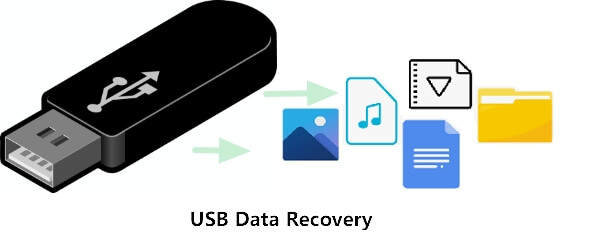
Où vont les fichiers USB supprimés ?
Que se passe-t-il lorsque vous supprimez un fichier d'une clé USB ? Étant donné que la clé USB est un périphérique externe, les fichiers supprimés sur la clé USB sont supprimés définitivement au lieu d'être placés dans la corbeille, de sorte que vous ne pouvez pas effectuer de récupération dans la corbeille pour récupérer les fichiers de la clé USB. Vous ne pouvez donc pas effectuer une récupération à la corbeille pour récupérer les fichiers d'une clé USB. Mais vous avez encore une chance de récupérer les fichiers supprimés d'une clé USB en utilisant quelques solutions efficaces.
Pour améliorer votre taux de récupération des fichiers supprimés sur l'USB, vous devez prêter attention aux points suivants :
| ❌ Ne pas copier les fichiers | Ne copiez pas les fichiers de la clé USB et ne collez pas de nouveaux fichiers sur la clé USB. Toute opération de lecture/écriture augmentera la difficulté de récupération des données. |
| 😞 Ne pas écrire de nouvelles données | Cessez d'utiliser la clé USB et n'écrivez pas de nouvelles données sur la clé USB. Sinon, les données perdues ne pourront pas être récupérées une fois qu'elles auront été écrasées. |
| 🚫 Déconnecter la clé USB | Déconnectez la clé USB de votre ordinateur jusqu'à ce que vous lanciez la récupération des données USB. |
Cette page explique quatre méthodes pour vous aider à récupérer les fichiers supprimés d'une clé USB sans logiciel ou en utilisant un logiciel de récupération de fichiers professionnel pour restaurer les fichiers perdus d'une clé USB.
Comment récupérer des fichiers supprimés d'une clé USB avec logiciel de récupération de données EaseUS ?
La manière la plus efficace et la plus possible de récupérer les fichiers supprimés de l'USB est d'utiliser un logiciel de récupération de données professionnel. EaseUS Data Recovery Wizard, un outil de récupération de données de premier ordre, peut récupérer complètement les fichiers supprimés d'une clé USB, d'un lecteur de stylo, d'une carte SD, d'un disque dur, d'un disque SSD, d'un caméscope, d'un appareil photo numérique, etc.
Logiciel de récupération de données efficace
- Rrécupérer la clé USB formatée dans différentes situations de perte de données.
- Récupérer tous les types de fichiers perdus : photos, documents, vidéos, audio, courriels, fichiers compressés, etc.
- Démarrer avec un WinPE téléchargeable lorsque votre système ne démarre pas ou tombe en panne.
Pour récupérer les fichiers supprimés d'une clé USB
Téléchargez ce logiciel et récupérez des données USB. Les utilisateurs peuvent récupérer instantanément toutes les données perdues grâce à EaseUS Data Recovery Wizard, qui un des meilleurs logiciels de récupération de données en 2024. Suivez les instructions pour débloquer immédiatement votre capacité de récupération de données :
Etape 1. Choisissez votre clé USB
Branchez votre clé USB dans un port USB disponible sur votre ordinateur. Assurez-vous que Windows reconnaît le périphérique de stockage et lui attribue une lettre de lecteur.
Lancez EaseUS Data Recovery Wizard, sous "Pilotes externes", sélectionnez le lecteur flash USB, puis cliquez sur "Analyser".

Etape 2. Analysez les données sur le lecteur flash USB
Le logiciel fonctionne désormais dur pour analyser tout le lecteur flash USB et rechercher tous les fichiers supprimés sur celui-ci. Bientôt, les fichiers supprimés seront trouvés et affichés dans les résultats "Fichiers supprimés".

Etape 3. Récupérer des fichiers supprimés
Localisez les fichiers que vous souhaitez récupérer dans les résultats de l'analyse, sélectionnez ceux que vous souhaitez puis cliquez sur "Récupérer".

■ Astuce: Parfois, les anciens fichiers supprimés depuis longtemps auraient perdu les noms de fichiers et les chemins d'accès aux fichiers. Il est nécessaire de prendre le temps de vérifier les résultats des fichiers RAW dans la partie "Autres dossiers perdus".
Comment récupérer les fichiers supprimés d'une clé USB sans logiciel ?
Pour les utilisateurs qui n'aiment pas récupérer les fichiers USB avec des logiciels tiers, vous pouvez essayer les trois méthodes de cette partie pour récupérer les fichiers de l'USB avec CMD, Sauvegarde Windows et les versions précédentes.
Cependant, ces solutions ont des limites et des exigences. Si vous n'avez pas sauvegardé votre USB à l'avance, vous ne pouvez utiliser que EaseUS Data Recovery Wizard pour récupérer les fichiers USB.
Solution 1. Récupérer un ficher supprimé d'une clé USB à l'aide de CMD (récupérer uniquement les fichiers cachés)
Si vos fichiers ne sont pas supprimés mais manquent dans votre clé USB, vous pouvez suivre cette méthode. C'est-à-dire que cette commande fonctionne bien si les fichiers sont cachés.
Comment récupérer les fichiers supprimés d'une clé USB :
Étape 1. Connectez la clé USB à votre ordinateur.
Étape 2. Ouvrez le menu Démarrer, tapez cmd, et appuyez sur "Entrée" sur votre clavier.
Tapez chkdsk X: /f dans la fenêtre d'invite de commande et appuyez sur "Entrée". Veillez à remplacer "X" par la lettre attribuée à votre clé USB.
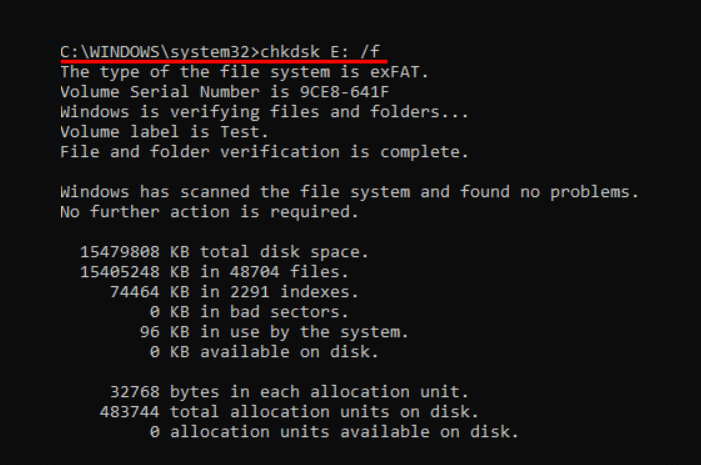
Étape 3. Tapez la commande dans la fenêtre. attrib -h -r -s /s /d e:*.*
(e est la lettre de la clé USB. Vous devez remplacer g en fonction de la lettre de votre propre clé USB affichée sur l'ordinateur)
![]()
Ensuite, attendez que le processus soit terminé et fermez la fenêtre. Vous pourrez alors vérifier si vos dossiers sont de retour.
Solution 2. Restaurer les fichiers définitivement supprimés sur clé usb des versions précédentes (sauvegardes de fichiers requises)
En plus de la récupération de fichiers supprimés définitivement de l'USB à l'aide de CMD, vous pouvez essayer une autre option pour restaurer une ancienne version des fichiers sous Windows 10/8.1/8/7. Avant d'essayer cette méthode, assurez-vous que vous avez configuré l'historique des fichiers pour sauvegarder automatiquement les fichiers. Si vous n'avez pas activé cette fonction, abandonnez cette méthode et passez à la solution suivante.
Étape 1. Faites un clic droit sur le dossier qui contient vos fichiers supprimés et sélectionnez "Propriétés".
Étape 2. Cliquez sur l'onglet "Versions précédentes". Vous y serez informé que les versions précédentes proviennent de l'historique des fichiers ou des points de restauration.
Étape 3. Une liste des anciennes versions du fichier sera affichée. Choisissez l'édition de fichier que vous recherchez, et cliquez sur le bouton "Restaurer".
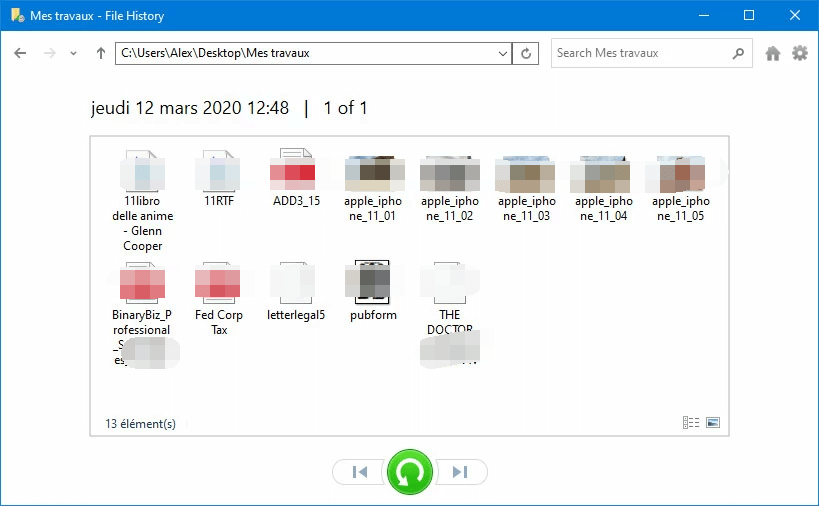
Si les méthodes ne permettent pas de récupérer les fichiers définitivement supprimés du lecteur flash USB, nous vous recommandons vivement de télécharger l'assistant de récupération de données EaseUS. Il rend la récupération des données plus facile et plus rapide.
Solution 3. Restaurer des fichiers USB à partir de sauvegardes Windows
La première chose à faire est de vérifier la sauvegarde. Si vous sauvegardez souvent vos données, vous devriez vérifier les sauvegardes. Vérifiez également le service de stockage en ligne ou dans le nuage que vous utilisez. Il est possible que vous ayez synchronisé vos fichiers avec un service de stockage dans le nuage tel que Microsoft OneDrive, Dropbox ou Google Drive. Si vous avez activé la sauvegarde Windows, vous pouvez récupérer des données USB avec celle-ci :
Étape 1. Ouvrez le "Panneau de configuration", allez dans "Système et sécurité", sélectionnez "Sauvegarder et restaurer (Windows 7)".
Étape 2. Cliquez sur "Restaurer les fichiers".
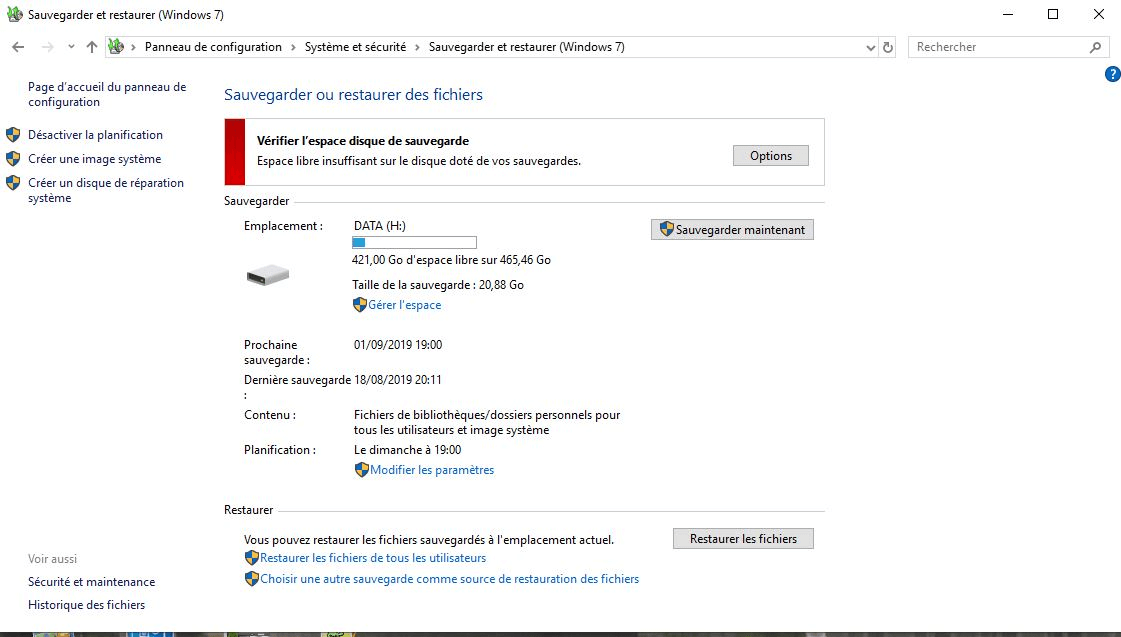
Étape 3. Cliquez sur "Rechercher des fichiers" ou "Rechercher des dossiers" pour sélectionner la sauvegarde précédemment créée.
Étape 4. Choisissez un emplacement pour sauvegarder la sauvegarde - "Dans l'emplacement d'origine" ou "Dans l'emplacement suivant". En cas de conflit, choisissez "Copier et remplacer", "Ne pas copier" ou "Copier, mais conserver les deux fichiers" en fonction de vos besoins.
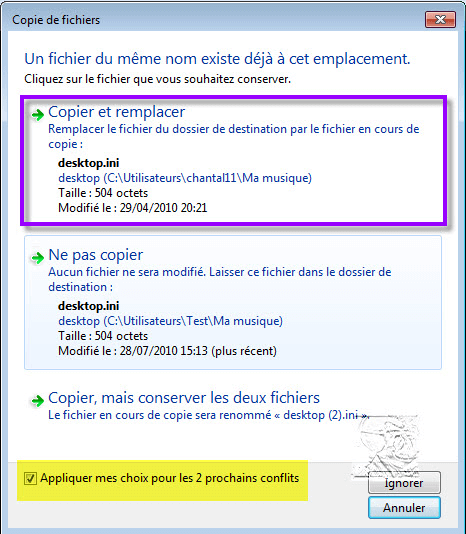
Étape 5. Attendez que le processus de restauration soit terminé. Ensuite, tous vos fichiers ou dossiers qui ont été définitivement supprimés apparaîtront sur votre PC à l'emplacement d'origine ou au nouvel emplacement.
Conclusion
La suppression de fichiers sur une clé USB ne signifie pas une perte de données permanente. Dans cet article, nous avons expliqué quatre méthodes pour récupérer des fichiers supprimés sur une clé USB avec ou sans logiciel. Le logiciel de récupération de données EaseUS offre les meilleures chances de récupérer des fichiers supprimés d'une clé USB. Il prend en charge la récupération des fichiers supprimés, la récupération des fichiers formatés, la récupération des données en raw et d'autres fonctions de récupération de données.
Comment éviter la perte de données d'une clé USB ou d'un stylo ?
Il est également essentiel de protéger vos données USB de manière efficace. Si vous ne voulez pas souffrir d'une perte de données USB, vous pouvez suivre ces conseils pour vous aider :
| ✅Sauvegarder régulièrement les fichiers | C'est un bon choix de sauvegarder les fichiers automatiquement avec l'aide d'un logiciel de sauvegarde de fichiers. Ici, je suggère d'utiliser le logiciel de sauvegarde et de récupération EaseUS. Avec ce logiciel, vous pouvez créer une image même si vous n'avez pas de connaissances techniques. Suivez les détails ci-dessous pour sauvegarder des données à l'aide d'EaseUS Todo Backup. |
| 💗Utiliser correctement la clé USB | Utilisez-le correctement lorsque vous branchez ou débranchez une clé USB de votre ordinateur ou de votre portable. Lorsque vous la débranchez, cliquez avec le bouton droit de la souris sur l'option "éjecter l'USB". |
| 👍Scanner et supprimer les virus sur l'USB | Utilisez un logiciel antivirus pour protéger votre ordinateur contre les virus, les chevaux de Troie et autres logiciels malveillants. Veillez à mettre à jour votre logiciel antivirus avec les derniers correctifs et fichiers de signatures pour une sécurité maximale. |
FAQ sur comment récupérer les fichiers supprimés d'une clé USB sans logiciel ?
Après avoir lu les parties précédentes de ce passage, vous voudrez peut-être en savoir plus sur la récupération de fichiers à partir de clés USB. Consultez les questions et réponses suivantes pour en savoir plus !
Comment récupérer les fichiers supprimés de ma clé USB ?
Vous pouvez facilement supprimer les fichiers d'une clé USB avec EaseUS Data Recovery Wizard en trois étapes.
- Étape 1. Lancez EaseUS Data Recovery Wizard.
- Étape 2. Choisissez et analysez la clé USB à la recherche de fichiers perdus.
- Étape 3. Prévisualisez et restaurez les fichiers de la clé USB ou du lecteur de stylo.
Comment récupérer des fichiers supprimés d'une clé USB à l'aide de l'invite de commande ?
Suivez ces étapes pour récupérer les fichiers cachés d'une clé USB dans CMD :
- Étape 1. Appuyez sur les touches Win + R pour lancer la boîte d'exécution.
- Étape 2 : Tapez cmd et appuyez sur Entrée. Tapez cmd et appuyez sur Entrée pour ouvrir la fenêtre de l'Invite de commande en tant qu'administrateur.
- Étape 3. Tapez chkdsk E : /f et appuyez sur Entrée. Tapez Y et appuyez sur Entrée.
- Étape 4. Tapez G : et appuyez sur Entrée. ( G est la lettre du lecteur de la clé USB)
- Étape 5. Tapez attrib -h -r -s G:\*.* /s /d et appuyez sur Entrée.
Comment récupérer des fichiers corrompus sur une clé USB sans logiciel ?
Vous pouvez récupérer les fichiers corrompus d'une clé USB en réparant le système de fichiers :
Connectez votre clé USB à votre ordinateur. Cliquez avec le bouton droit de la souris et cliquez sur "Propriétés". Cliquez sur l'onglet "Outils" et cliquez sur le bouton "Vérifier" sous "Vérification des erreurs". Windows analyse la clé USB et corrige les éventuelles erreurs de disque.
Puis-je récupérer des fichiers sur un disque dur USB sans le logiciel ?
Il existe trois façons de récupérer des fichiers corrompus sur un disque dur USB :
- 1. Récupérer les fichiers cachés à l'aide de CMD.
- 2. Restaurer Windows à une version antérieure.
- 3. Récupérer des fichiers à partir d'une sauvegarde Windows.
Cette page vous a-t-elle été utile ?
-
Mélanie est une rédactrice qui vient de rejoindre EaseUS. Elle est passionnée d'informatique et ses articles portent principalement sur la sauvegarde des données et le partitionnement des disques.…
-
Nathalie est une rédactrice chez EaseUS depuis mars 2015. Elle est passionée d'informatique, ses articles parlent surtout de récupération et de sauvegarde de données, elle aime aussi faire des vidéos! Si vous avez des propositions d'articles à elle soumettre, vous pouvez lui contacter par Facebook ou Twitter, à bientôt!…

20+
Ans d’expérience

160+
Pays du monde d'entier

72 millions+
Utilisateurs

4,8 +
Note de Trustpilot


Logiciel de récupération
de données gratuit
Récupérez 2 Go gratuitement !